Cov txheej txheem:
- Kauj ruam 1: Teeb Pi
- Kauj ruam 2: Teeb App
- Kauj Ruam 3: Ntxiv Qhov Chaw
- Kauj ruam 4: Kho qhov Chaw
- Kauj Ruam 5: Hloov Xim
- Kauj ruam 6: Presets
- Kauj Ruam 7: Account Settings

Video: Tsom teeb: 7 Kauj Ruam (nrog Duab)

2024 Tus sau: John Day | [email protected]. Kawg hloov kho: 2024-01-30 09:29


Lub phiaj xwm tsom teeb sim ua ke ua ke LED nrog 180 ° servo thiab 360 ° servo. Nws yog kho tau ntawm Android App thiab txhua cov ntaub ntawv tau txais kev cawmdim thiab tuaj yeem ncav cuag hauv Azure SQL Server Database los ntawm kev siv Azure Functions API. Nws muaj peev xwm muab coj ib qho xim teeb lossis ua kom nws tig los ntawm tus kheej tsim cov xim thiab ncua. Lub tswv yim tom qab txoj haujlwm yog tsim kom pom kev uas koj tuaj yeem txav mus thiab muab cov xim zoo thiab ci ntsa iab kom haum rau koj cov kev xav tau tam sim no. Daim ntawv no piav qhia txog kev ua haujlwm ntawm cov cai tom qab qhov project tsom teeb.
Kauj ruam 1: Teeb Pi
Txhawm rau teeb tsa pi peb thawj zaug yuav tsum tau xa cov ntaub ntawv nesecerry, siv piv txwv fillezilla txhawm rau upload txhua cov ntaub ntawv los ntawm mthe pi nplaub tshev.
Txhawm rau ua cov ntaub ntawv no pib ntawm bootup peb yuav tsum ntxiv lawv rau rc.local cov ntaub ntawv, tsuas yog cov ntawv mqqt xav tau rau bootup.
nab hab sej /home/pi/mqqt.py &
Peb tsis tuaj yeem siv Apipa addres ntawm pi yog li txoj hauv kev yooj yim tshaj plaws los teeb tsa nws yog ntsaws rau hauv pi rau hauv lub router thiab saib tus ip addres hauv cov neeg siv khoom.
Thaum koj tau pom tus IP chaw nyob koj tuaj yeem siv nws txuas rau pi siv piv txwv muab tshuaj txhuam. Tam sim no koj yuav tsum kho cov ntaub ntawv wpa_supplicant.conf los ntawm kev siv cov cai hauv qab no.
sudo nano /etc/wpa_supplicant/wpa_supplicant.conf
Hauv cov ntawv koj yuav tsum sau lub npe network thiab tus password
network = {
ssid = "kev xeem" psk = "testPassword"}
Tam sim no koj tuaj yeem rov pib dua pi.
Thaum koj tam sim no txuas qhov chaw nws yuav pom liab liab txog thaum nws tau txuas nrog hauv internet. Thaum nws tau txuas nrog nws yuav tso saib ntsuab raws los ntawm lub teeb dawb xwb.
Kauj ruam 2: Teeb App
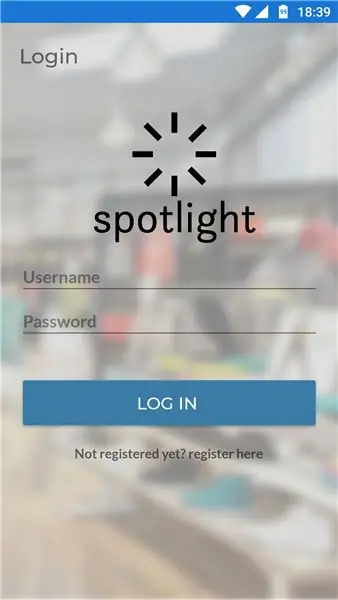
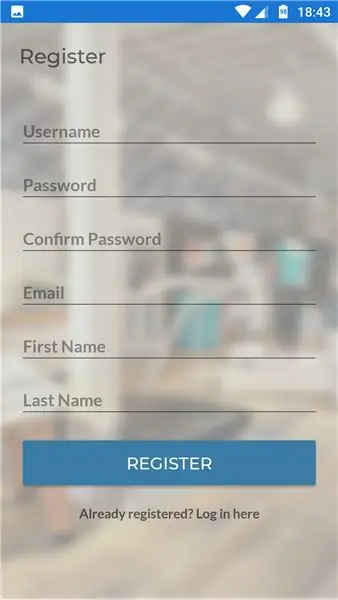
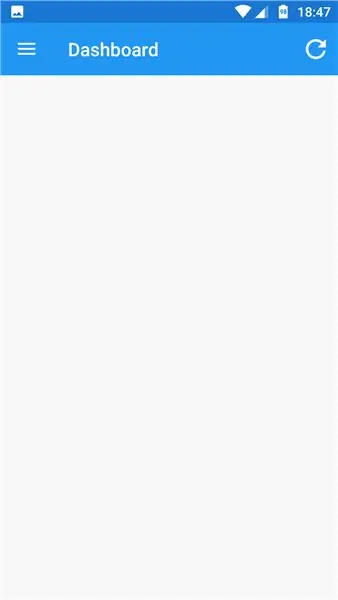
Tam sim no qhov chaw tau ua haujlwm peb yuav tsum teeb tsa lub app.
Intsall app hauv koj lub xov tooj. Thaum koj qhib nws koj yuav pom nplooj ntawv nkag mus. Vim tias nws yog thawj zaug koj qhib lub app, koj yuav tsum tau sau npe. Coj mus rhaub cov ntawv "sau npe ntawm no" mus rau nplooj ntawv sau npe.
Tam sim no koj nyob ntawm nplooj ntawv sau npe koj yuav tsum sau lub npe siv, tus lej zais (tsawg kawg 9 tus cim), email-chaw nyob, lub npe thiab lub xeem. Thaum koj ua tiav tsuas yog nias lub pob nyem rau npe.
Thaum koj tau sau npe koj yuav pom nplooj ntawv dashboard rau tam sim no nplooj ntawv no tsis muaj dab tsi vim tias koj tseem tsis tau ntxiv ib qho ntxiv.
Kauj Ruam 3: Ntxiv Qhov Chaw
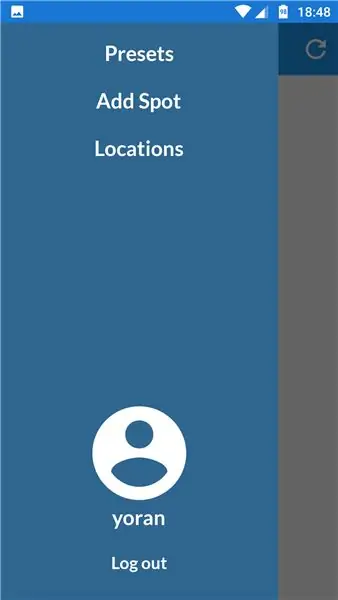
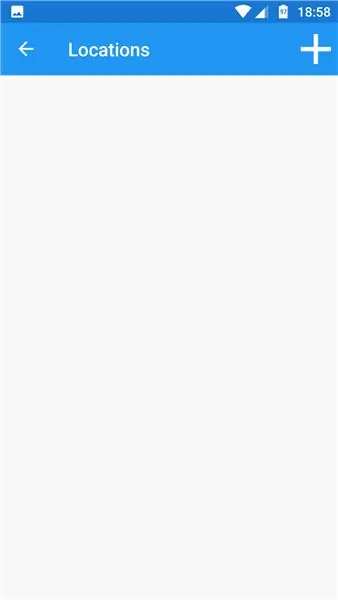
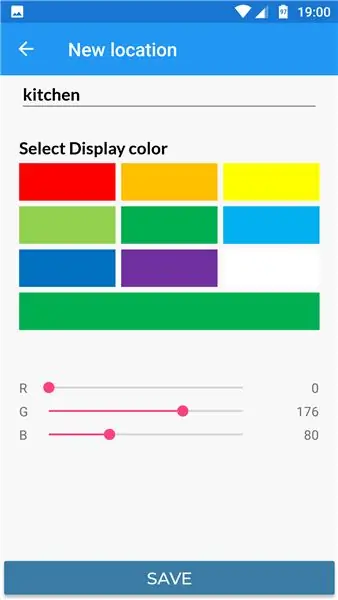
Ua ntej peb ntxiv qhov chaw peb xav tau ntxiv qhov chaw nyob.
Qhib cov ntawv qhia zaub mov thiab mus rau nplooj ntawv chaw. Ntawm nplooj ntawv qhov chaw coj mus rhaub cov cim ntxiv. Tsuas yog sau lub npe ntawm qhov chaw thiab xaiv cov xim uas "sawv cev" qhov chaw ntawd. Thaum koj ua tiav nias tseg.
Tam sim no koj tau ntxiv qhov chaw koj tuaj yeem ntxiv qhov chaw.
Ib zaug ntxiv qhib cov ntawv qhia zaub mov thiab mus rau "ntxiv ib qho chaw". Ntawm no koj tuaj yeem sau lub npe chaw, xaiv qhov chaw uas yuav tsum ntxiv qhov chaw thiab tus lej ntawm qhov chaw. Qhov chaw tus lej tuaj yeem pom ntawm qhov chaw nws tus kheej
Tam sim no koj tuaj yeem pom tias qhov chaw tau tshwm sim ntawm nplooj ntawv dashboard. muaj 3 qhov kev xaiv uas koj tuaj yeem ua nrog qhov chaw
- Rho tawm nws
- Kho nws
- Tsuas yog tig nws thiab qhib los ntawm nias lub toggle khawm
Kauj ruam 4: Kho qhov Chaw
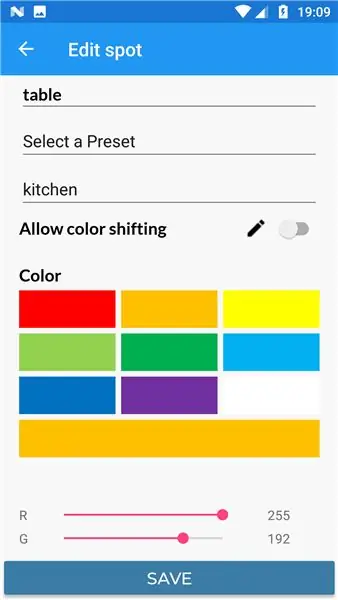
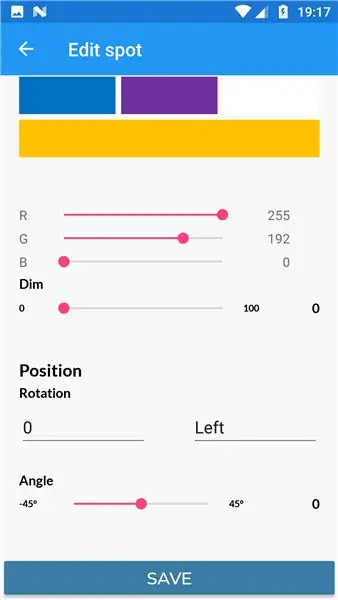
Tam sim no peb muaj qhov chaw peb tuaj yeem pib kho nws.
Nias tus xaum xim nyob ib sab ntawm qhov chaw. Tam sim no koj nyob ntawm nplooj ntawv kho qhov chaw. Ntawm no koj tuaj yeem:
- hloov lub npe ntawm koj qhov chaw
- xaiv preset (ntau ntxiv ntawm qhov no tom qab)
- hloov qhov chaw
- xaiv hom kev hloov xim (ntau ntxiv ntawm qhov no tom qab)
- xaiv cov xim ntawm qhov chaw siv tus zauv xim thiab kab zauv, kab loj qhia cov xim uas tau xaiv
- xaiv qhov ci ntawm qhov chaw
- teeb txoj kab rov tav los ntawm kev xaiv qhov taw qhia thiab tus lej
- teeb lub kaum sab xis ntawm qhov chaw
Thaum koj tau txiav txim siab koj nyob nraum chaw koj tuaj yeem qhib nws los ntawm nias tseg. Tam sim no qhov chaw yuav tsum hloov.
Nov yog qhov pib ntawm app, tam sim no kuv yuav piav qhia qee qhov kev xaiv ntxiv.
Kauj Ruam 5: Hloov Xim
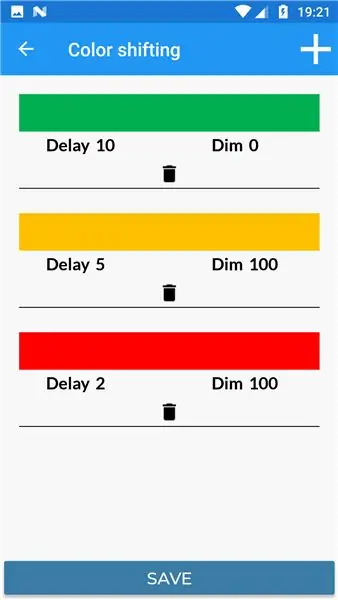
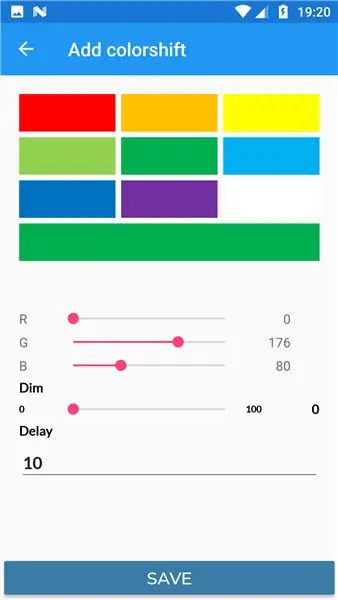
Ntawm nplooj ntawv hloov xim koj tuaj yeem ua rau qhov chaw hloov xim nrog qee qhov qeeb ntawm cov xim.
Txhawm rau ntxiv xim nias lub pob ntxiv. Tam sim no xaiv cov xim, qhov ci ci thiab pes tsawg vib nas this nws yuav tsum nyob ntawd cov xim.
Yog tias koj xav kho xim lossis ncua sijhawm, tsuas yog nias lub cim xim.
Thaum koj ua tiav xaiv koj cov xim koj tuaj yeem nias txuag.
Txhawm rau pib cov xim hloov pauv toggle khawm mus rau ntawm lub xeev nyem rau ntawm qhov hloov kho nplooj ntawv.
Kauj ruam 6: Presets
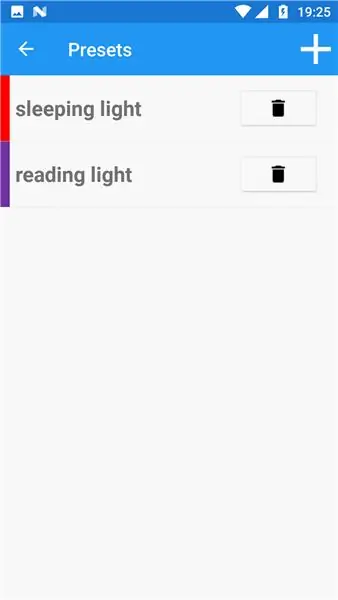
Nrog lub preset koj tuaj yeem txuag qee qhov chaw teeb tsa yog li nws yooj yim dua los hloov koj qhov chaw.
Tsuas yog muab koj lub npe rau npe, xaiv cov xim ntawm qhov chaw thiab ci ntsa iab thiab lub kaum ntse ntse ntawm qhov chaw
Yog tias koj xav siv qhov pib ua ntej tsuas yog xaiv nws hauv nplooj ntawv kho qhov chaw thiab qhov txiaj ntsig yuav hloov
Kauj Ruam 7: Account Settings
Yog tias koj xav hloov koj li kev teeb tsa tus account koj tuaj yeem nias koj lub npe siv lossis duab kom hloov pauv:
- koj tus password
- duab
- lossis kom tawm tag nrho koj tus lej nyiaj ntawm txhua lub cuab yeej sib txawv.
Pom zoo:
DIY LED Teeb - Niaj Hnub Teeb Meem Teeb Nrog Cov Chaw Taws Teeb: 8 Kauj Ruam (nrog Duab)

DIY LED Teeb - Niaj Hnub Teeb Mood Teeb Nrog Chaw Taws Teeb: Hauv kab lus no kuv yuav mus hla cov txheej txheem Kuv tau siv los tsim qhov no zoo heev pyramid zoo li tus LED Mood Teeb.Kuv siv maple rau cov qauv tseem ceeb thiab qee qhov mahogany txhav ntxiv rau lub zog. Rau lub teeb Kuv siv RGB LED teeb uas tuaj nyob hauv 16 ko taw
Tsom iav tsom iav Siv Daim Kab Xev: 5 Kauj Ruam (nrog Duab)
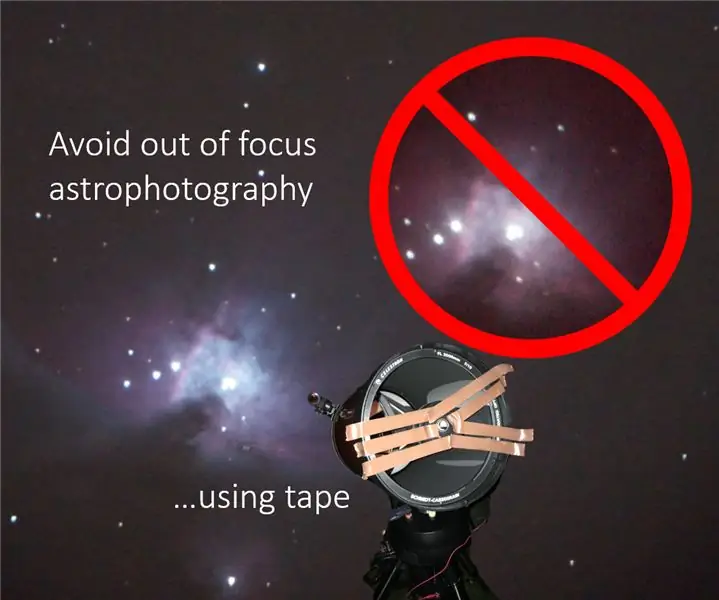
Tsom iav tsom iav Siv Daim Kab Xev: Muaj qee yam uas ua rau muaj kev ntxhov siab ntau dua li siv hmo ntuj thaij duab saum ntuj nrog koj lub tsom iav raj, tsuas yog txhawm rau pom tias txhua yam ntawm koj cov duab tsuas yog tsom me ntsis … nyuaj
Tsom iav tsom iav: 14 Kauj Ruam (nrog Duab)
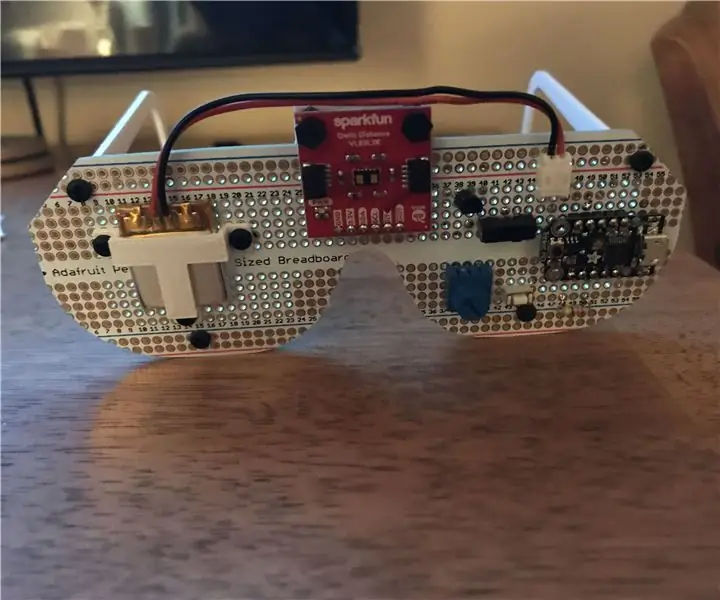
Cov tsom iav Radar: Lub caij ntuj sov dhau los thaum caij so hauv Maine, peb tau ntsib lwm khub niam txiv: Mike thiab Linda. Linda tau dig muag thiab tau dig muag txij thaum yug los (kuv xav) lawv thawj tus menyuam. Lawv tau zoo heev thiab peb tau luag ntau ua ke. Tom qab peb los txog tsev, kuv ua tsis tau
Nunchuck Tswj tsom tsom tsom iav qhov muag: 6 Cov kauj ruam (nrog Duab)

Nunchuck Controlled Telescope Focuser: Yog tias koj tau sim siv koj lub tsom iav raj ntawm qhov siab loj (> 150x) koj yuav tau pom tias yuav kho tus kheej li cas rau koj lub tsom iav tsom iav tuaj yeem ua rau mob tiag tiag hauv caj dab
LED Teeb Teeb Duab Cwjmem: Cov Cuab Yeej rau Teeb Teeb Doodles: 6 Kauj Ruam (nrog Duab)

LED Teeb Teeb Lub Cwjmem: Cov Cuab Yeej rau Teeb Doodles: Kuv tus poj niam Lori yog tus neeg siv tsis tu ncua thiab kuv tau ua si nrog kev yees duab ntev ntev rau ntau xyoo. Kev tshoov siab los ntawm PikaPika pab pawg teeb pom kev zoo thiab yooj yim ntawm cov koob yees duab digital peb tau siv lub teeb duab kos duab kom pom tias peb tuaj yeem ua dab tsi
